À propos de l’assistance IA contextuelle
Aperçu rapide
L'assistance d'IA contextuelle est la solution d'IA générative de WalkMe, conçue pour apporter une assistance d'IA contextuelle et axée sur les tâches directement dans les flux de travail quotidiens des utilisateurs. Il s'appuie sur les fonctionnalités principales d'adoption numérique de WalkMe en introduisant un nouveau type de copilote d'entreprise : un copilote d'entreprise qui fournit une assistance pertinente et intuitive sans nécessiter d'expertise en ingénierie des prompts.
Cette offre comprend trois modules complémentaires distincts qui permettent d'alimenter des expériences plus intelligentes sur la plateforme WalkMe. L'assistance contextuelle d'IA améliore la productivité en utilisant un mélange d'intelligence système automatisée et de solutions configurables et pilotées par le constructeur pour détecter l'intention de l'utilisateur et suggérer des actions pilotées par l'IA dans le flux de travail.
En intégrant l'IA générative dans les parcours utilisateur en temps réel, l'assistance contextuelle d'IA aide les entreprises à combler le fossé entre les données, les logiciels et la prise de décision humaine, en rendant l'impact de l'IA immédiatement exploitable dans tous les systèmes.
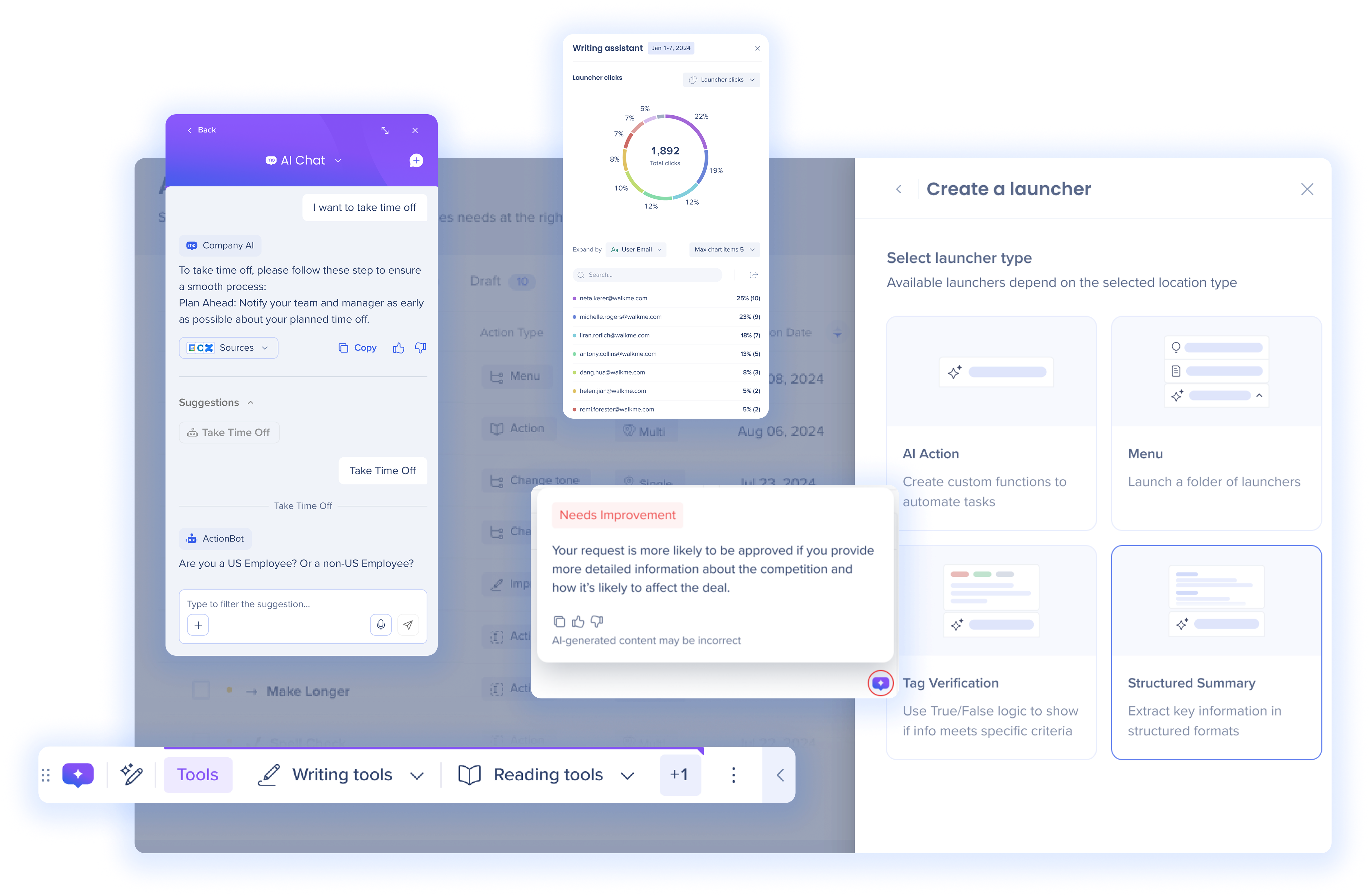
Forfaits d'IA
|
Toujours actif |
À la demande |
Apportez les vôtres |
|
|
|
|
*Les tableaux de bord d'intelligence artificielle (IA) et les capacités du centre d'IA correspondants aux fonctionnalités respectives achetées. |
||
Cas d'utilisation
Que ce soit pour les équipes informatiques, commerciales, RH ou autres, utilisez l'assistance contextuelle d'IA pour stimuler la productivité et les performances de toute une entreprise, pour tout flux de travail dans tout domaine. Par exemple :
-
Ventes : l'assistance contextuelle d'IA peut détecter la concurrence dans un e-mail et recommander les meilleures actions suivantes telles que la mise à jour du CRM ou la synthèse des ressources commerciales concurrentielles pour réexaminer la concurrence sur place
-
RH : l'assistance d'IA contextuelle peut détecter les discours inappropriés dans les entrées des évaluations des performances ou des commentaires des candidats, et recommander des ajustements pour garantir le respect de la conformité de l'assistance contextuelle d'IA
-
Informatique : l'assistance contextuelle d'IA peut détecter les utilisateurs qui ont des difficultés à accéder aux logiciels et lancer des processus de dépannage ou automatiser la soumission des tickets d'assistance
Prêt à commencer ?
Les guides Premiers pas sont le meilleur endroit pour commencer si vous êtes nouveau dans l'assistance contextuelle d'IA ou que vous souhaitez un aperçu structuré du fonctionnement de ses fonctionnalités. Il répartit chaque fonctionnalité en Always-On et On-Demand
https://support.walkme.com/knowledge-base/walkmex-getting-started-guide/
Notes techniques
- L'anglais, le japonais, l'allemand et le français sont pris en charge
- L'assistance d'IA contextuelle utilise actuellement GPT-4o et GPT-4o Mini
-
L'application de la console de la barre d'action prend en charge les déploiements d'extensions, et non les implémentations de snippets uniquement
-
Les launchers multi-emplacements nécessitent l'extension et ne sont pas pris en charge avec les implémentations de snippet uniquement
-
L'application de la console de la barre d'action nécessite l'implémentation d'une extension. Les launchers à emplacement unique (actions d'IA) seront toujours disponibles via l'éditeur uniquement
-
